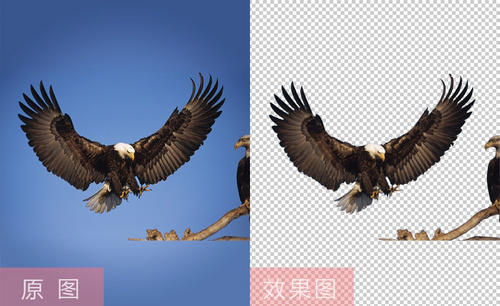PS魔棒快捷键
PS魔棒快捷键是【Shift+W】。
我们在使用PS处理图片时经常会用到快捷键。而熟练使用快捷键能让我们的工作效率提高很多。那么,你知道在PS中魔棒的快捷键是什么吗?在PS中魔棒工具该怎么用呢?今天这节课,我们就一起来看一下吧!
PS魔棒快捷键操作如下:
1、我们查看输入法当前的输入模式,如果是中文输入,按下键盘上的【Shift】键把输入模式切换成【英文输入模式】。
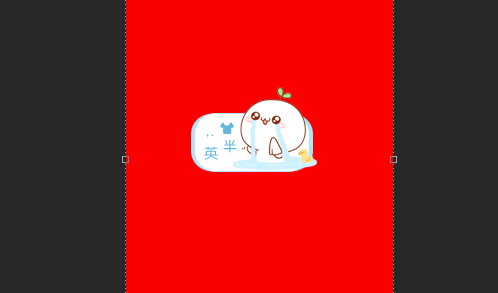
2、我们按下键盘上的【W键】,这时候会打开PS中的快捷选择工具。
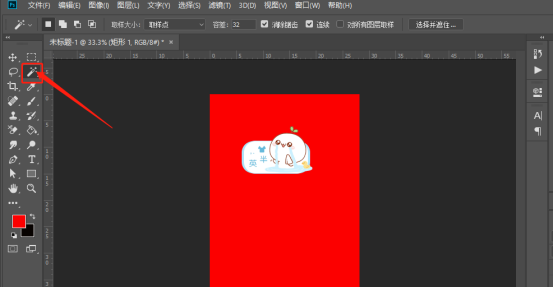
3、下面,我们同时按住键盘上的【Shift键】+【W键】;这时候【快捷选择工具】就会切换到【魔棒工具】。
接下来,就让我们看看【魔棒工具】怎么使用吧!
1、首先打开ps软件,倒入自己要处理的照片。

2、接下来,让我们按下快捷键【Crtl+J】复制图层;并把背景图层前的小眼睛关掉。
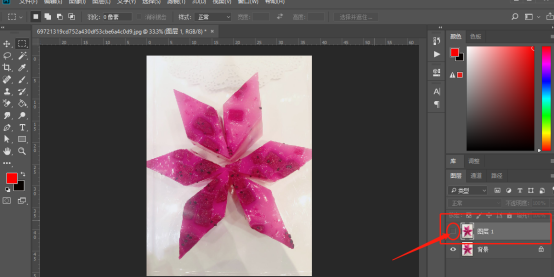
3、然后,我们选择左侧【工具栏】中的【魔棒工具】。

4、接着,对着空白区域左键点一下,就可以看到虚线选中的位置。
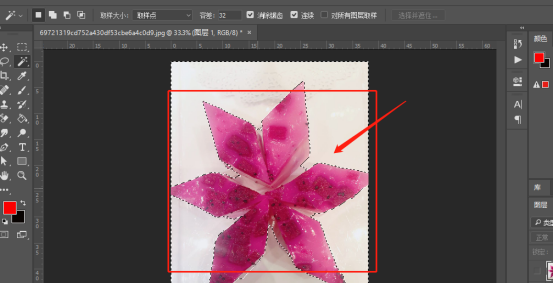
5、然后,我们按下【Delete键】,删除【选中的区域】。
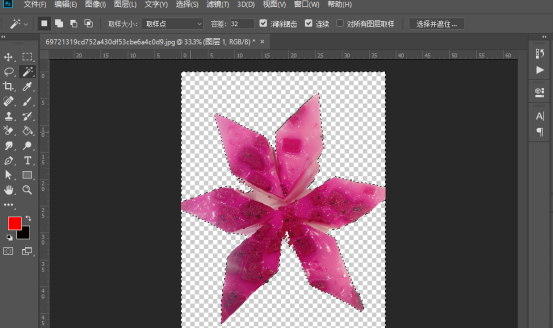
6、右键取消选择,这样图就抠出来了。
是不是很简单呢?你学会了吗?好了,我们今天的课程到这里就要结束了,感兴趣的同学可以去试试。好了,我们下期再见吧!
本篇文章使用以下硬件型号:联想小新Air15;系统版本:win10;软件版本:Adobe Photoshop CC 2018。
魔棒快捷键:“Shift”键+“W”键
我们平时在使用photoshop软件的时候,为了方便我们平时在使用的过程当中能够更加地有效率且方便我们平时的各种需要和操作,我们就会需要使用到各种各样的PS快捷键,现在,在这篇文章当中,小编就在这里为大家分享一个我们平时会经常在使用photoshop软件来进行修图操作的时候去用到它的一个快捷键的使用方法,而这个我们平时会经常在使用photoshop软件来进行修图操作的时候去用到它的一个快捷键就是PS魔棒快捷键。
在最开始的第一步当中,我们需要先把我们的photoshop软件打开,而在我们打开了photoshop软件之后,再看一看我们此时的输入法,检查一下在我们打开了photoshop软件之后,我们的输入法当前的输入模式是否是英文输入模式,如果此时我们的输入法不是英文输入模式的话,我们就需要通过按一下我们键盘上的“Shift”键来把输入模式切换成为英文输入模式。
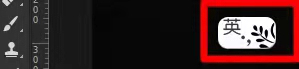
在我们确保了我们的输入法当前的输入模式是否是英文输入模式之后,我们再按下键盘上的“W”快捷键,之后,我们便以这种方式来打开了photoshop软件中的快速选择工具,然后,选中快速选择工具中的魔棒工具。

在我们成功进入了魔棒工具之后,我们再给我们的图片选择一种魔棒。
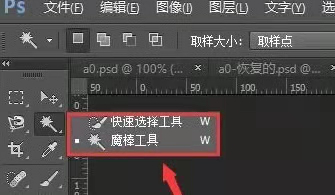
选择了一种魔棒后,我们就可以用魔棒来修改我们的图片了。
希望小编的这个分享能给大家一个不错的参考。
本篇文章使用以下硬件型号:联想小新Air15;系统版本:win10;软件版本:photoshop 2018。